Sådan tilføjer du en placering på Snapchat: Flere måder at dele den på
Snapchat Map er en af de største funktioner i softwaren, udover deres signaturfunktion, der begrænses 24 timer i døgnet, og som populariserede konceptet med at dele midlertidige opslag online. Denne lokationscentrerede funktion kan dog være lidt forvirrende for nye Snapchat-brugere, da det ikke er så ligetil at indstille lokation på Snapchat som på andre sociale medier. Med det i tankerne har denne artikel til formål at give en komplet guide til... Snapchat-placering muligheder, såsom de mange måder at dele det på sammen med Snapchat-kortet nævnt ovenfor. For at lære mere om dette emne, læs videre nedenfor.
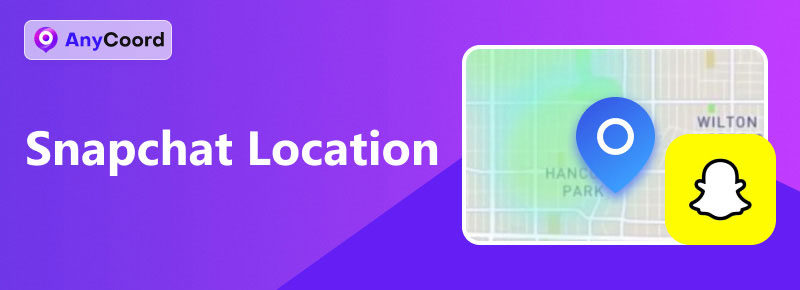
Indhold:
- Del 1. Del 1. Hvad er Snapchat >>
- Del 2. Del 2. Sådan tilføjer du placering på Snapchat >>
- Del 3. Del 3. Hvordan fungerer Live Location på Snapchat >>
- Del 4. Del 4. Sådan deler du din placering på Snapchat >>
- Del 5. Del 5. Sådan deaktiverer du placering på Snapchat >>
- Del 6. Del 6. Sådan forfalsker du din placering på Snapchat-kortet >>
Del 1. Hvad er Snapchat
Snapchat blev oprindeligt udviklet som en instant messaging-app, men eksploderede i popularitet online, hvilket fik den til at blive en social medie-applikation i sig selv. Det pludselige boost i applikationens popularitet kan skyldes den innovative funktion på det sociale medie, der tilbyder 24-timers begrænset besked- og videoopslag kaldet Snaps. Dette koncept var grundlaget for lignende opslagsmetoder i dag, såsom Instagram Stories og Facebook My Day. Vores emne for i dag vil dog fokusere på de forskellige muligheder for placeringsdeling i Snapchat, som nu vil blive udforsket i næste del af artiklen.
Del 2. Sådan tilføjer du placering på Snapchat
Følg nedenstående trin for at lære, hvordan du tilføjer en placering ved hjælp af filtre i dine Snaps.
Trin 1. Åbn Snapchat og brug det Kamera at tage et Snap.
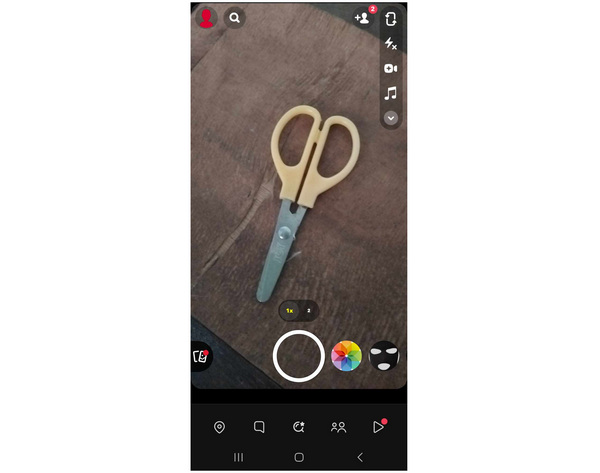
Trin 2. Når du har taget et billede, skal du swipe til venstre for at finde Placeringsfilter. Tryk på fotofilteroverlejringen for at ændre placering.
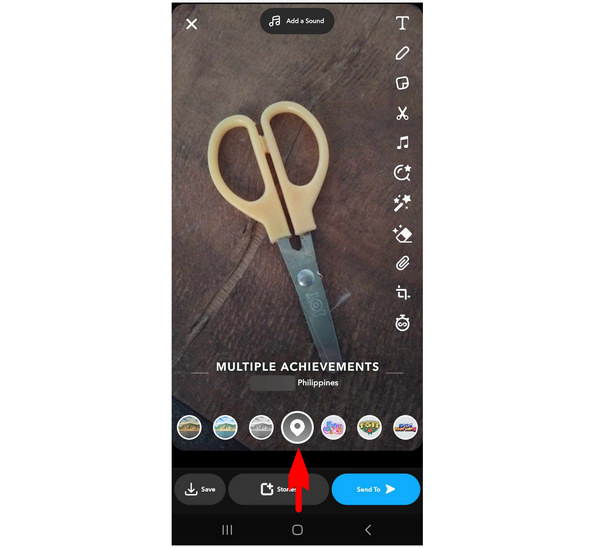
Trin 3. Når den placering, du vil dele, er angivet, skal du trykke på Historier for at dele din snap på din Snapchat-profil.
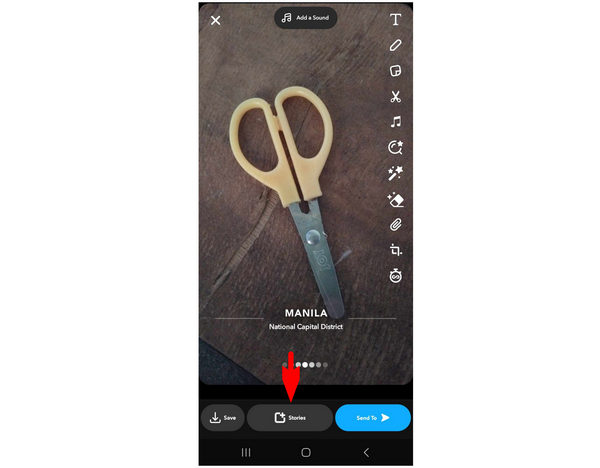
Hvis du ikke kan finde lokationsfilteret blandt de tilgængelige filtervalg, skal du dobbelttjekke dine applikationstilladelser for at sikre, at du har givet Snapchat tilladelse til at få adgang til din enheds lokation.
Del 3. Hvordan fungerer Live Location på Snapchat
Live-placeringsdeling i Snapchat fungerer ved hjælp af Snapchat Map-funktionen. Denne funktion giver softwaren mulighed for at dele din enheds placering på sine servere, som kan tilgås i Snapchat Map-sektionen i applikationen. Hvis din enhed er forbundet til Snapchat Map, vil andre Snapchat-brugere i dit område kunne se dig i Snapchat Map-sektionen i deres apps. Dette er en smart funktion, der giver Snapchat-brugere mulighed for nemt at oprette forbindelse, især dem, der bor i nærheden.
Læs den næste vejledning nedenfor for at lære, hvordan du deler live-lokationer på Snapchat.
Del 4. Sådan deler du din placering på Snapchat
Trinene nedenfor hjælper dig med at lære, hvordan du deler live-lokationer på Snapchat-kortfunktionen.
Trin 1. Åbn Snapchat og gå til Snapchat-kort afsnit.
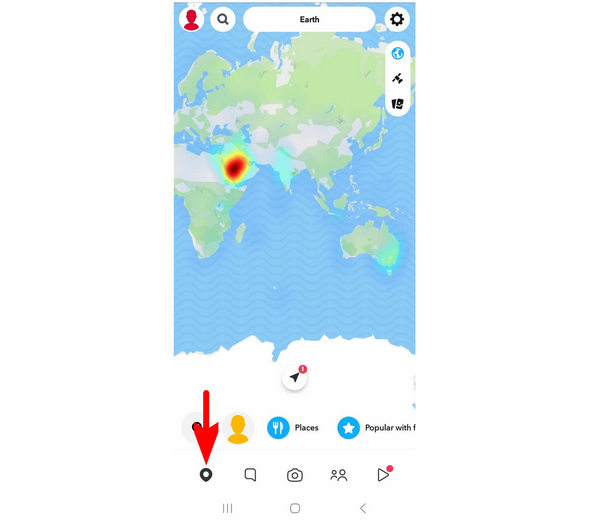
Trin 2. Tryk på Beliggenhed knappen og tryk på Tillade i den menu, der dukker op. Dette giver Snapchat-applikationen adgang til din enheds placeringsindstillinger.
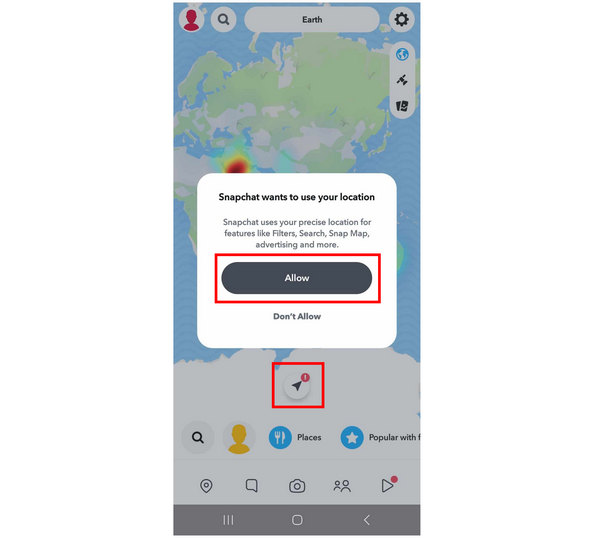 Nu hvor du har givet din enhed tilladelse til Snapchat, vil et tryk på knappen Placering flytte kortet til den præcise placering, hvor du befinder dig. Da din placering nu deles, kan andre Snapchat-brugere
Nu hvor du har givet din enhed tilladelse til Snapchat, vil et tryk på knappen Placering flytte kortet til den præcise placering, hvor du befinder dig. Da din placering nu deles, kan andre Snapchat-brugere Trin 3. i dit område vil vide, at du også bruger applikationen.
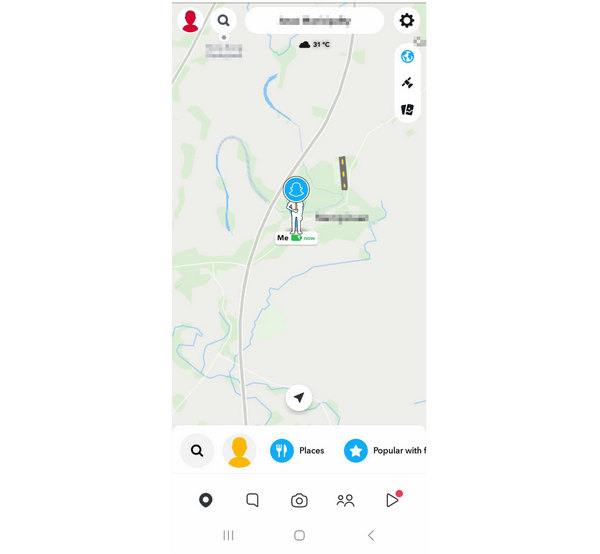
Hvis du vil vide, hvordan du slår denne indstilling fra, kan du læse den næste vejledning nedenfor.
Del 5. Sådan deaktiverer du placering på Snapchat
Da Snapchat Map er afhængig af enhedstilladelser, vil det at lære, hvordan du deaktiverer adgang til placering på Snapchat, også deaktivere applikationens adgang til din enheds placering. Fortsæt med at læse vores guide for at lære hvordan.
Trin 1. Åbn din enheds indstillinger, og gå til programindstillingerne. Find Snapchat på listen, og vælg det. Tryk på Tilladelser fanen i Snapchat-appens oplysninger.
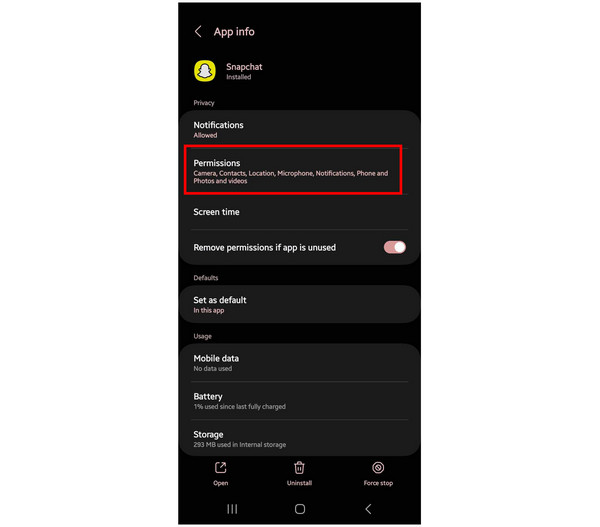
Trin 2. I Snapchat-appens tilladelser skal du trykke på Beliggenhed.
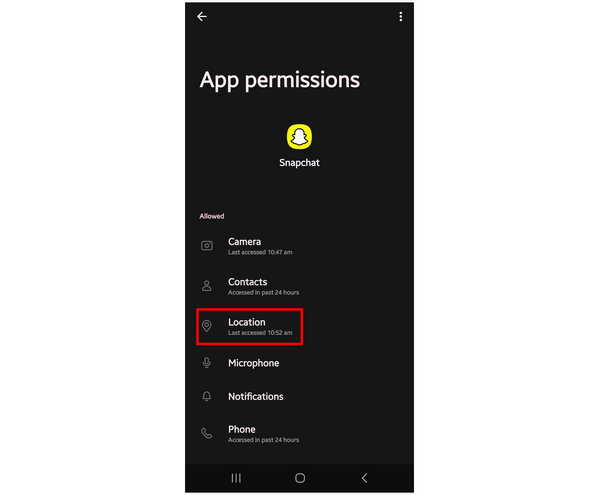
Trin 3. I appens indstillinger for placeringsadgang skal du vælge Tillad ikke valgmulighed.
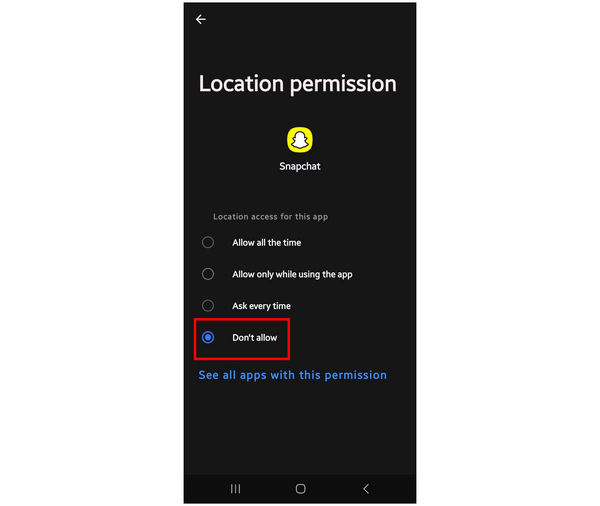 Når du åbner Snapchat, vil applikationen ikke længere kunne få adgang til din placering. Placeringsfilteret vil ikke være tilgængeligt, og fanen Snapchat-kort vil bede om tilladelse igen. Hvis du ikke kan downloade
Når du åbner Snapchat, vil applikationen ikke længere kunne få adgang til din placering. Placeringsfilteret vil ikke være tilgængeligt, og fanen Snapchat-kort vil bede om tilladelse igen. Hvis du ikke kan downloade Snapchat i dit land, læs denne artikel for at lære hvordan skift dit App Store-land.
Del 6. Sådan forfalsker du din placering på Snapchat-kortet
Nu hvor vi har diskuteret de forskellige muligheder for placeringsdeling på Snapchat, skal vi blot sikre, at din enheds beskyttelse ikke kompromitteres, selvom du deler vigtige oplysninger, såsom din placering online. Med det i tankerne, AnyCoord-lokationsskifter burde være dit bedste bud.
Ud over den ekstra sikkerhed ved at tilføje en virtuel lokation, er brugen af denne software sammen med Snapchat Map-funktionen ideel til at skabe nye forbindelser på Snapchat uden for dit hjemområde. Dette er en god mulighed for at udforske fællesskabet i et område, du er interesseret i at bo i, og potentielt komme i kontakt med andre mennesker der. Fortsæt med at læse nedenfor for at lære, hvordan du gør det.
Før du bruger Snapchats nye kortfunktion, der kan bruges til at oprette forbindelse til andre brugere i nærheden, skal du sørge for at aktivere AnyCoord Location Changer først for at bruge den angivne placering som din position i Snapchat-kortet.
For at lære at bruge AnyCoord Location Changer, se venligst vores vejledning nedenfor. For at gøre det nemmere at følge hvert trin, skal du sørge for at downloade softwaren først.
100% Sikker og ren
100% Sikker og ren
Trin 1. Tilslut din mobilenhed med en Snapchat-app til din computer ved hjælp af et USB-kabel, og klik på Starte i AnyCoord Location Changers startmenu.

Trin 2. Blandt de tilgængelige tilstande i AnyCoord Location Changer skal du vælge Rediger placering mulighed, da den er den nemmeste at bruge.

Trin 3. Når du har valgt den virtuelle lokationstilstand, skal du navigere på softwarens digitale kort for at finde den lokation, du vil bruge på Snapchat-kortet. Når du har fundet det ønskede sted, skal du klikke på det og derefter vælge Bekræft ændring for at bekræfte dit valgte valg.

Når AnyCoord Location Changer er indstillet, vil Snapchat-kortet i din applikation nu være placeret i det område, du har valgt i AnyCoord Location Changer. Dette er en god mulighed, hvis du vil oprette forbindelse til andre Snapchat-brugere i et andet område.
Konklusion
Nu hvor vi har udforsket de forskellige muligheder for lokationsdeling i Snapchat sammen med de potentielle anvendelser, det kan tilbyde, håber vi, at denne artikel har vist sig nyttig for dig. Hvis du ønsker at opretholde datasikkerheden, når du deler disse typer oplysninger, skal du sørge for at bruge AnyCoord Location Changer til at opretholde sikkerheden på din enhed ved hjælp af virtuelle lokationer.
Del venligst denne artikel online for at hjælpe andre Snapchat-brugere.





